フリーランスとして商品やサービスを提供するとき、お客様がクレジットカード決済を求めてきた場合、どのように対応していますか?
お客様からのお支払いの受け取りをネットで安全に行うなら「PayPal(ペイパル)」のビジネスアカウントが便利おすすめです。
今回はPayPalビジネスアカウントの特徴と、無料登録の方法から代表的な決済方法をご紹介します。
PayPalとは
ペイパルは、代金の支払いや受け取りがネット上でできるサービスです。
ペイパルは誰でも無料でアカウントを登録することができ、アカウントにクレジットカード情報を登録しておくことで、ネット上でのクレジット決済を簡単・安全に行うことができます。
PayPalのアカウントの種類
ペイパルでは2種類のアカウントがあります。
- パーソナルアカウント:支払い専用のアカウント(購入側)
- ビジネスアカウント:代金の受取ができるアカウント(販売側)
商品やサービスの販売を行う側は、ビジネスアカウントに登録しておくことで、PayPalを通した支払いのやりとりができるので、お客様から直接クレジットカード情報を受け取る必要はありません。
PayPalのパーソナルアカウントへの登録も5分以内で簡単にできるので、アカウントを持っていないお客様にもその場で登録をおすすめすることができます。
PayPalに登録するメリット
まだPayPalアカウントを持っていないお客さんに、アカウント開設をおすすめするときにお伝えできる3つのメリットを見ていきましょう。
1. 安心のセキュリティシステム
- 不正防止モデルを確立
- 最高水準の暗号化キーで保護
- トラブル時の返金にも対応
2. クレジットカード・デビットカード・銀行口座支払い可
クレジットカード決済だけでなく、デビットカードや銀行口座を登録しておけば、好きな方法で支払いが可能です。
3. カードのポイントはそのまま貯められる
PayPal支払いでもクレジットカードのポイントはしっかりたまります。
PayPalビジネスアカウントの特徴
続いて、PayPalのビジネスアカウントについてご紹介します。
- アカウント開設費・初期費用・月額手数料※は完全無料
※ペイパル+カードを申込みの場合は月額3,000円 - 銀行口座への引出しは基本無料
※5万円未満の引き出しの場合250円の手数料が発生 - 最短3日で銀行口座へ簡単引き出し
- 請求書を簡単作成
- 業界最高レベルのセキュリティシステム
- 取引履歴はアカウント内で一括管理
- ホームページがなくてもメールやリンクを貼るだけで決済可能
PayPalのビジネスアカウントに登録すれば、販売側の管理や手数料の負担をおさえて、スムーズな決済を行うことができます。
PayPalビジネスアカウントへの登録方法
ビジネスアカウントへの登録は大きく分けて3つのステップとなります。
[3col-box]
[3-left bg_color=”#f7f7f7″ title=”STEP1″ style=”1″]
ビジネスアカウントの開設(無料)
[/3-left]
[3-center bg_color=”#f7f7f7″ title=”STEP2″ style=”1″]
本人確認手続き
&初期設定
[/3-center]
[3-right bg_color=”#f7f7f7″ title=”STEP3″ style=”1″]
決済方法を選択
[/3-right]
[/3col-box]
Step1: ビジネスアカウントの開設(無料)
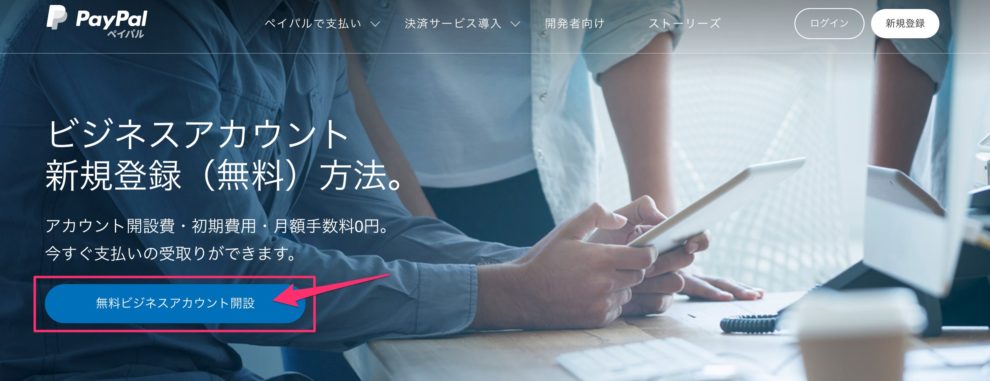
「PayPalのビジネスアカウントページ」に飛び、アカウント開設ボタンをクリックします。
[2col-box]
[2-left]
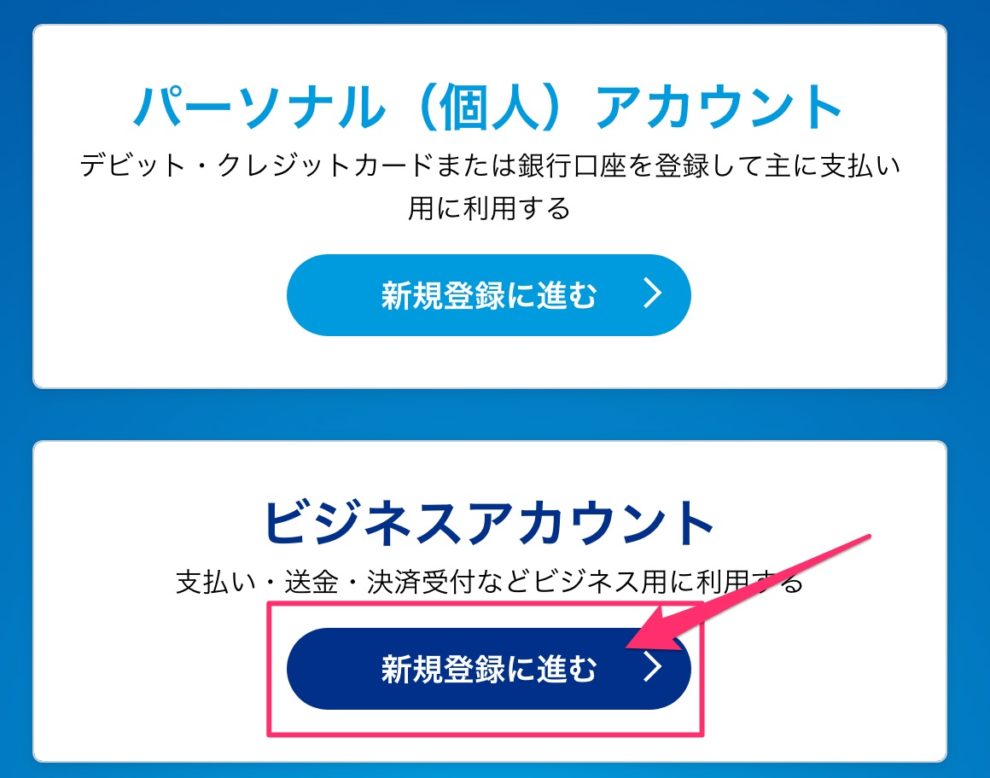
[/2-left]
[2-right]
ビジネスアカウントの「新規登録に進む」ボタンをクリックします。
[/2-right]
[/2col-box]
[2col-box]
[2-left]
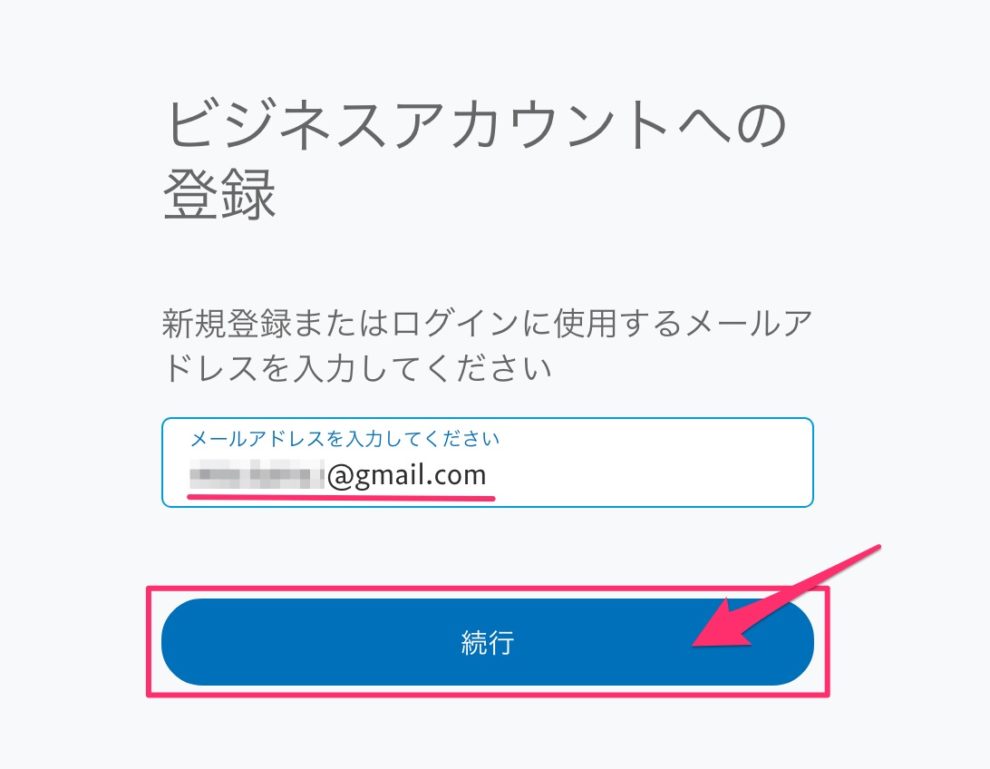
[/2-left]
[2-right]
メールアドレスを入力して「続行」ボタンを押します。
[/2-right]
[/2col-box]
[2col-box]
[2-left]
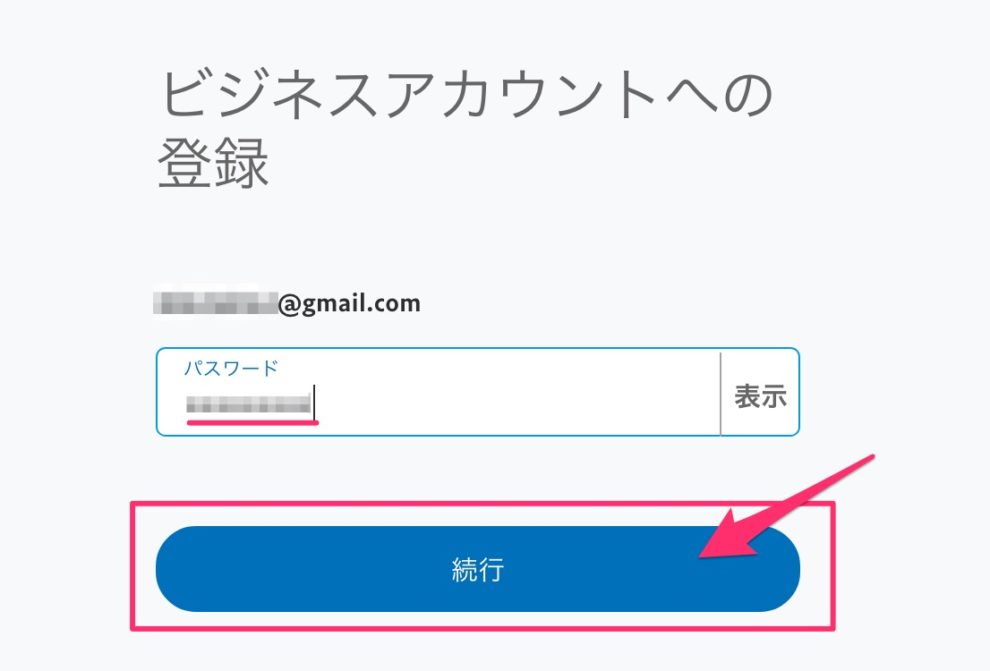
[/2-left]
[2-right]
パスワード入力欄が表示されるので、自分でパスワードを自分で決めて入力します。パスワードをしっかりメモしたら「続行」ボタンを押しましょう。
[/2-right]
[/2col-box]
[2col-box]
[2-left]
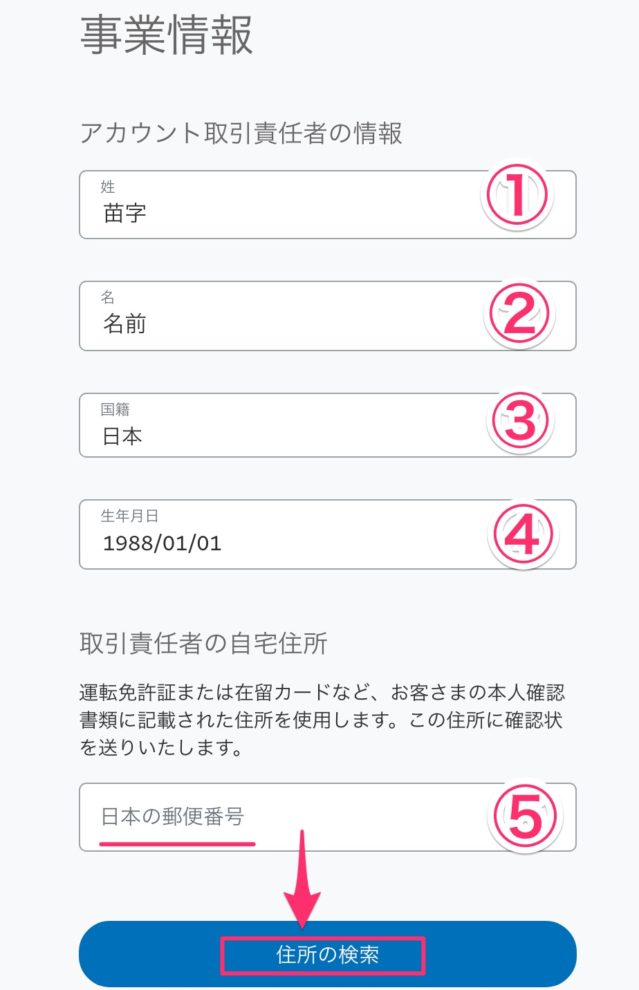
[/2-left]
[2-right]
| ①性 | 苗字を入力 |
| ②名 | 名前を入力 |
| ③国籍 | 日本を選択(日本の場合) |
| ④生年月日 | 西暦から入力(例:1988/01/01) |
| ⑤日本の郵便番号 | 郵便番号を入力 →【住所の検索】をクリック |
[/2-right]
[/2col-box]
[2col-box]
[2-left]
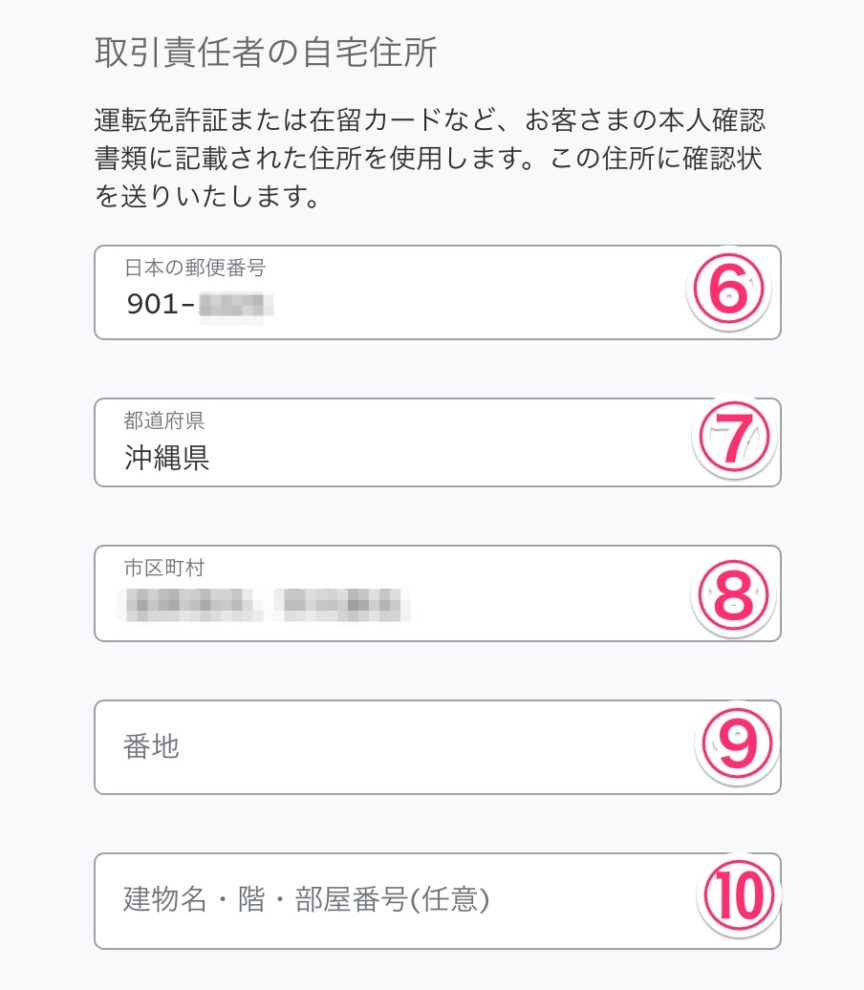
[/2-left]
[2-right]
| ⑥日本の郵便番号 | 入力済み |
| ⑦都道府県 | 自動入力 |
| ⑧市町村 | 自動入力 |
| ⑨番地 | 例:100番地 |
| ⑩建物名・階・部屋番号 | 任意なので空白でもOK |
[/2-right]
[/2col-box]
[2col-box]
[2-left]

[/2-left]
[2-right]
| (11) 会社代表番号 | 電話番号(携帯番号)を入力 |
| (12) 事業者名 | 事業の名前・屋号などを入力 |
| 入力後【同意して続行】ボタンをクリック | |
[/2-right]
[/2col-box]
ここまでで無料のアカウント開設が完了です。
Step2: 本人確認手続き&初期設定
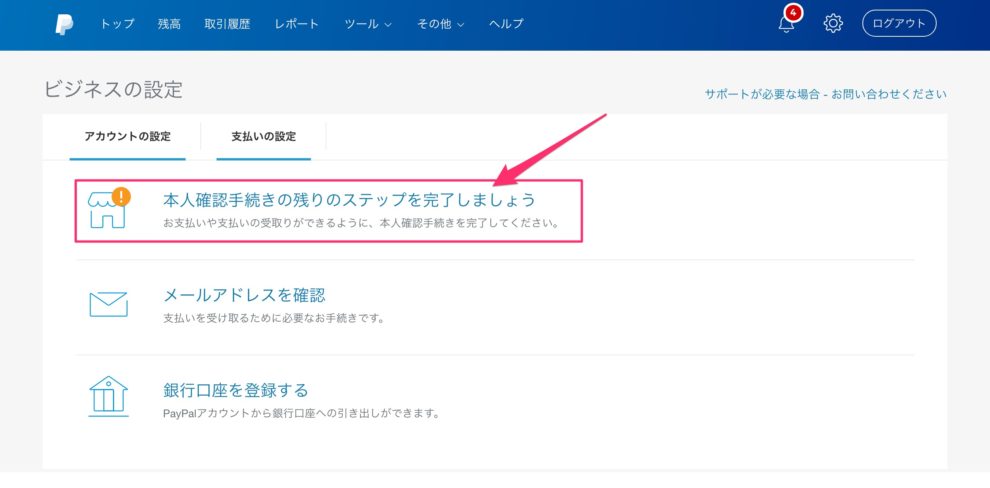
アカウントにログインした状態で、本人確認の手続きを行います。
「本人確認手続きの残りのステップを完了しましょう」をクリックします。
- 銀行口座の口座振替設定による本人確認手続き
- アカウントから本人確認書類をアップロードする
以上の2つの方法がありますが、以下のいずれかの銀行口座をお持ちであれば「口座振替設定」を選択できます。私はゆうちょ銀行の口座を持っていたので、「口座振替設定」を選びました。
- みずほ銀行
- 三井住友銀行
- 三菱UFJ銀行
- ゆうちょ銀行
- りそな銀行
- 埼玉りそな銀行
[jin-img-waku]
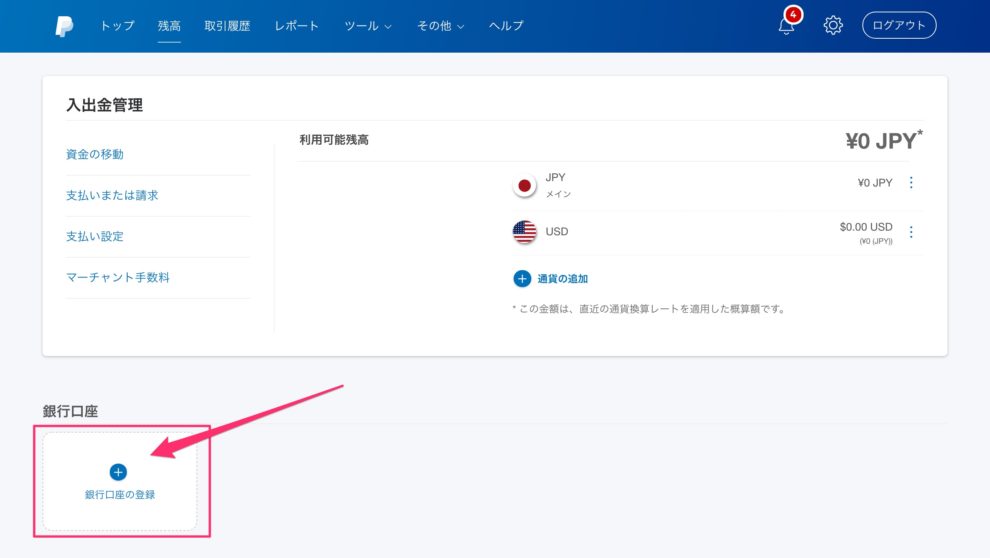
[/jin-img-waku]
[2col-box]
[2-left]
[jin-img-waku]
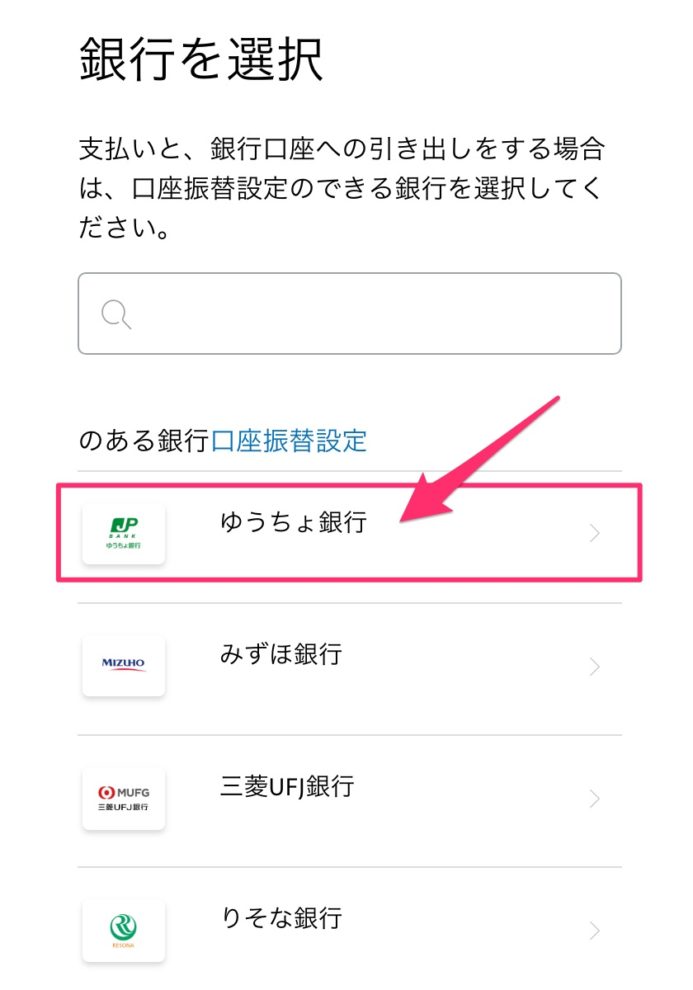
[/jin-img-waku]
[/2-left]
[2-right]
[jin-img-waku]

[/jin-img-waku]
[/2-right]
[/2col-box]

引き続き「メールアドレスを確認」「銀行口座を登録する」「クレジットカードを登録する」といった順番に入力→登録を行っていきます。
最後に登録したメールアドレスに「本人確認手続き完了」のメールと「銀行口座を登録しました」のメールがくればOKです。
Step3: 決済方法の選択
[jin-img-waku]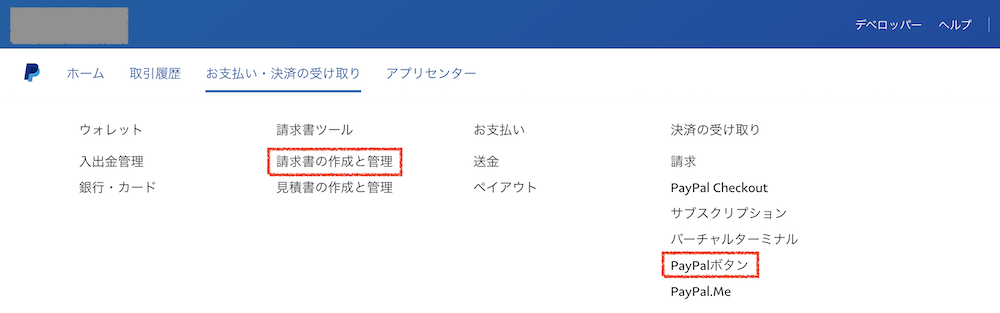 [/jin-img-waku]
[/jin-img-waku]
登録ができたら決済方法を選択します。使い慣れていない方でも、比較的簡単にできるのが以下の2つです。順番に見ていきましょう。
1.請求書を作成して送る
[jin-img-waku]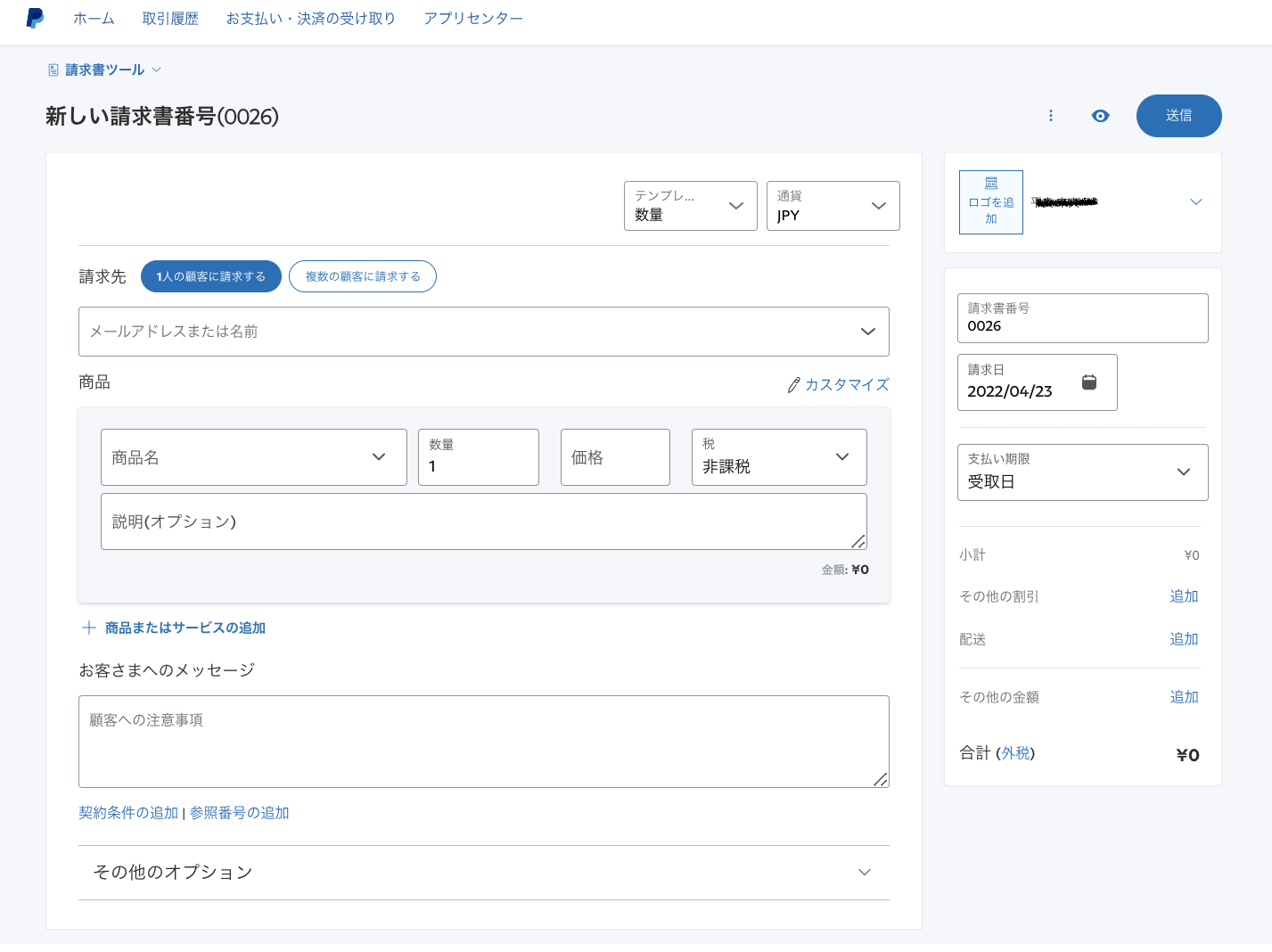 [/jin-img-waku]
[/jin-img-waku]
請求書を作成して特定の方に送る場合は、「請求書の作成と管理」のページから請求書を作って送ることができます。
お客様のメールアドレスまたは名前を入力し、商品情報を入力すればOK。支払い期限なども自由に編集できます。
作成した請求書は、そのままメールでお送りするか、PDFで保存してメッセージなどでお客様にお送りすることもできます。
2. 決済ボタン・決済リンクを作る
[jin-img-waku] [/jin-img-waku]
[/jin-img-waku]
特定の人への請求書ではなく、商品ごとに決済ボタンや決済リンクを作成することができます。「PayPalボタン」というメニューから、商品の内容に合うボタンを選択しましょう。
1点の単発商品であれば、「今すぐ購入」のボタンで問題ありません。
商品名と価格を設定すれば、サイトに埋め込むことができるボタンのコードと、メールでお送りすることができるリンクが発行されます。
まとめ
以上、PayPalビジネスアカウントの特徴と、無料登録の方法から代表的な決済方法をご紹介しました。
是非参考にしてみてください!









